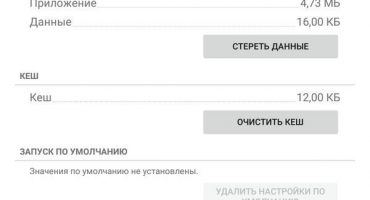ישנן מספר דרכים להעביר נתונים מאנדרואיד לאנדרואיד אחר. ניתן לעשות זאת, למשל, באמצעות חיבור קווי או אלחוטי.
הדרך הקלה ביותר היא להעתיק את כל המידע הדרוש לכרטיס הזיכרון של SD ולארגן אותו מחדש לטלפון אחר. שיטה זו מתאימה ביותר כאשר אתה צריך להעביר במהירות כמות גדולה של נתונים. שיטה זו אינה מתאימה במיוחד להעברת מידע יומיומית. כיצד להעביר קבצים ונתונים קטנים לטלפון חדש? שיטות אלחוטיות להעברת נתונים נוחות יותר כאן.

העברת נתונים ממוחשבים
העברה אלחוטית Bluetooth
חיבור בלוטות 'הוא אחד האיטי, אך לרוב הוא קיים בדגמים פשוטים של טלפונים וסמארטפונים.
הפעל את Bluetooth בשני המכשירים. לשם כך, עבור אל הגדרות - Bluetooth - ולחץ על סמל המכשיר.
בחלונית העליונה של הסמארטפון אמורה להופיע תמונה המעידה על כך ש- Bluetooth פועל. הסמל אמור לא רק להופיע, אלא גם להאיר בכחול בהיר.
- אם Bluetooth אינה מופעלת, לחץ על סמל הכוח והסתכל בהגדרות. בחר בפריט "תצוגה לכל המכשירים". אנו שמים לב לפסק הזמן של הנראות, במידת הצורך, אנו יכולים להגדיר אותו למצב "אין פסק זמן".
- אנו עושים את אותו הדבר בטלפון השני.
- כדי לבדוק, לחץ על "חפש מכשירים." אם הכל תקין והמכשיר המקבל מופיע ונבחר כנמען, המשך הלאה.
- במנהל הקבצים של המכשיר, בחר את הקובץ הרצוי ובחר את הפריט - שלח באמצעות Bluetooth.
- לפעמים הגורם השולח קובע סיסמא. במקרה זה, הטלפון המקבל דורש אישור של הסיסמה.
העבר אנשי קשר
אם יש צורך להעביר אנשי קשר - והכי חשוב:
- היכנס לספר הטלפונים, לחץ על לחצן ההגדרות (שלוש נקודות עומדות אנכית).
- בחר - "ייצא אנשי קשר".
- בחר את המקום בו תרצה לשמור - באופן האופטימלי ביותר - את "כרטיס ה- SD", אם לא - ב"כונן הפנימי ".
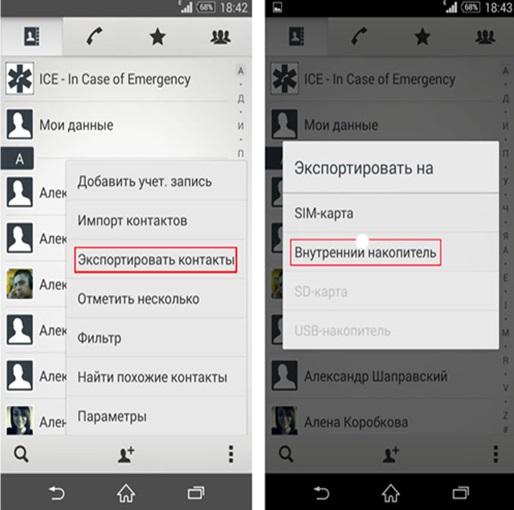
העבר אנשי קשר לאחסון פנימי
- ואז באמצעות מנהל הקבצים ("מפקד קבצים") מעבירים אנשי קשר לטלפון השני בכל דרך שהיא.
- בצעו את פעולת ההפוך בסמארטפון השני - עבורו לספר הטלפונים, בחרו "יבוא אנשי קשר" בהגדרות - בחרו מאיפה לייבא - במקרה זה אנו זקוקים ל"מקומי קשר "- לחץ על" ייבוא ".
- הטלפון החכם מוצא את כל אנשי הקשר שיצרתם אי פעם - שימו סימון על הגרסה הדרושה לכם (בדרך כלל האחרונה), ו- “OK”! כל אנשי הקשר הופיעו שוב!
העברת נתונים באמצעות WIFI
זו הדרך האלחוטית המהירה ביותר לשליחת נתונים. הוא משתמש ברשת WI-FI מהירה למדי שנוצרה על ידי הסמארטפון השולח או מקבל עצמו.

תוכנית שיתוף
כדי להעביר נתונים באמצעות WIFI, יש צורך בתוכניות מיוחדות. הפופולרי ביותר הוא למשל תוכנית Shareit החינמית של לנובו. תוכנית זו יכולה להעביר כל סוג של קובץ. זה גם נוח כי זה עובד על מחשבים. רצוי כי לטלפונים וגם למחשב מותקנת גרסה אחת של Shareit. זה יבטל בעיות תאימות. לפעמים בהגדרות עליך לציין כי WI-FI בכל המכשירים עובדים באותה תדר - 2.4 GHz או 5 GHz.
הורד את התוכנית מאתר היצרן או מ- Google Play (יש צורך בהרשמה ב- Google כאן), התקן והפעל בשני המכשירים.
אנו בוחרים את הקובץ הרצוי - בחרו בו - לחצו על כפתור העכבר הימני - העבירו את הקובץ - “Shareit” - מצא את המכשיר שאליו יש להעביר את המידע ולשלוח. בטלפון השני, פשוט פתח את התיקיה בה הורדת הקובץ.
אתה יכול לגלות לאיזו תיקיה המידע נשלח על ידי מעבר להגדרות. שם תוכלו לגלות גם את השם וגם את סיסמת ה- WI-FI שנוצרה על ידי המכשיר השולח. אפשר להתחבר באמצעות ברקוד וללא סיסמה.
קלוניט

תוכנית CLONEit
זוהי תוכנית של אותה חברה, אך עם תכונות שונות במקצת. הוא משמש אם אתה צריך להעביר קבוצות קבצים ספציפיות כגון SMS ו- MMS, יומן שיחות, לוח שנה, תוכניות עצמן ונתוני תוכנית, הגדרות מערכת, חשבונות וסיסמאות ל- WI-FI, דואר אלקטרוני, סימניות בדפדפן כרום, כלומר מה שקשור ישירות למערכת ההפעלה וליישומים המותקנים. CLONEit מאפשר גם לגבות את המערכת כולה.
כדי לעבוד, התקן את היישום בשני הסמארטפונים, באחד ציין שהוא משדר מידע, מצד שני ציין שהוא מקלט. ואז נותר רק לבחור את סוג המידע ולחץ על הכפתור בשם "CLONEit"!
MOBILedit

תוכנית MOBILedit
תוכנית זו, שיוצריה עובדים מאז 1996. התוכנית בתשלום, אך קיימת גרסה חינמית עם יכולות מופחתות לבדיקה.
בנוסף להעברת נתונים, MOBILedit יכול לשלוט בסמארטפון ויש לו תכונות מעניינות רבות אחרות:
- שלח SMS.
- חייג למספר המנוי.
- שחק משחקים המותקנים בסמארטפון מהמחשב.
- מצא והסר אנשי קשר כפולים.
- תרגם מספרים לפורמט בינלאומי.
- שחזר מידע שנמחק.
- לייצר ביטול נעילת סיסמאות וכרטיסי SIM.
העברת נתונים בענן
העברת נתונים בענן כוללת העברת נתונים מטלפון לטלפון באמצעות שירותי אחסון נתונים באינטרנט.
כונן גוגל

כונן גוגל
יישום זה כולל אלבומי Google, אנשי קשר של גוגל ואחרים. השירות מאפשר לכם לאחסן כל תמונה בצורה דחוסה עם אובדן איכות, בגודל בלתי מוגבל ללא תשלום לחלוטין. אתה יכול לפתוח ולערוך את התמונות האלה מכל מכשיר ובכל מקום.
מותר לעבוד עם קבצים המאוחסנים בענן על ידי מספר משתמשים. שניהם יכולים לשמור ולערוך נתונים בו זמנית. מספק סנכרון של אנשי קשר, הגדרות וכל תוכן טלפון אחר.
צילומי גוגל
מאפשר לשמור תמונות וסרטונים, גם ללא דחיסה וגם בצורה דחוסה. בהגדרות התוכנית, באפשרותך לציין שהתמונות מאוחסנות בתבנית דחוסה, עם אובדן איכות. במקרה זה, Google אינה מגבילה את גודל האחסון. אם רזולוציית הצילום היא יותר מ -16 מגה-פיקסל - היא תצטמצם לגודל זה. גודל הווידיאו יקטן ל 1080p.
כעת ישנם מחסני מידע "ענן" רבים אחרים, למשל, Dropbox, Google Drive, One Drive, iCloud או MOBILedit Cloud, וכמעט כולם בעלי נפח חופשי. מישהו מספק 15 ג'יגה-בייט, למישהו יכול להיות 25. לכן, אין צורך אפילו לקנות זיכרון נוסף לסמארטפון או למחשב - זה מספיק כדי שיהיה אינטרנט ללא מגבלות תנועה. בכל עת אתה יכול להעביר מידע מטלפון לטלפון, גם אם הוא נמצא בנקודה אחרת בעולם.
תמונות Google מאפשרות לך לסנכרן את התמונות שלך עם תמונות שכבר הועלו לאינטרנט. הדבר העיקרי שעליך לדעת הוא ששליחת תמונות דרך האינטרנט לענן תימשך אוטומטית, גם אם תסיר את אפליקציית אלבומי Google מהטלפון שלך. ולכן חובה להשבית פונקציה זו בסעיף "אתחול וסנכרון. "
העברת נתונים באמצעות כבל

העברת נתונים באמצעות כבל
אם WI-FI או Bluetooth לא עובדים מסיבה זו או אחרת, אתה יכול לחבר את הטלפון החכם למחשב ולהעביר אותו באמצעות חוט מיוחד. שיטה זו של העברת נתונים מהירה יותר מאלחוטית. לשם כך, פשוט חבר את הטלפון והמחשב באמצעות כבל, ושם הטלפון שלך וכל תוכנו יופיע בסעיף "המחשב שלי".
עבור Windows יש להתקין את Windows 7 ומעלה. עבור מערכת ההפעלה Windows XP, עליכם להתקין תחילה תוכניות מיוחדות המסופקות בדרך כלל על ידי יצרן ההתקן. לדוגמה, עבור סמסונג זה Kies, עבור Nokia - Ovi, עבור Sony - PC (Xperia) Companion.
ישנן דרכים רבות להעברת מידע. בחר את הנוח ביותר עבורך.